Kopieren von zwei Seiten auf eine Seite
Sie haben die Möglichkeit, zwei Originalseiten oder ein zweiseitiges Original auf ein Blatt Papier zu kopieren, indem Sie die Seiten verkleinern.
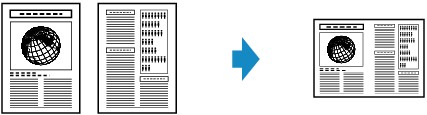
-
Drücken Sie die Taste KOPIE (COPY).
Der Kopier-Standby-Bildschirm wird angezeigt.
-
Drücken Sie die Taste Menü/Drahtlosverbindung (Menu/Wireless connect).
Der Bildschirm Menü Kopieren (Copy menu) wird angezeigt.
-
Wählen Sie Spezielle Kopie (Special copy) aus und drücken Sie dann die Taste OK.
-
Wählen Sie 2-auf-1-Kopie (2-on-1 copy) aus und drücken Sie dann die Taste OK.
Wenn eine Einstellung für Seitenformat oder Medientyp ausgewählt wird, die nicht für die 2-auf-1-Kopie verwendet werden kann, wird der unten gezeigte Bildschirm angezeigt.

-
Wählen Sie ein Seitenformat aus und drücken Sie dann die Taste OK.
-
Wählen Sie einen Medientyp aus und drücken Sie dann die Taste OK.
-
-
Legen Sie Originale auf die Auflage oder in den ADF (automatischer Dokumenteneinzug).
-
Verwenden Sie die Taste

 bzw. die Zifferntasten, um die Anzahl der Kopien anzugeben.
bzw. die Zifferntasten, um die Anzahl der Kopien anzugeben.Ändern Sie die Druckeinstellungen nach Bedarf.
-
Drücken Sie die Taste Schwarz (Black) oder Farbe (Color).
-
Wenn das Original auf die Auflage aufgelegt worden ist:
Wenn der Drucker das Scannen der ersten Seite abgeschlossen hat, wird die folgende Meldung angezeigt.

Wenn Sie die nächste Seite scannen möchten, legen Sie diese auf die Auflage und drücken Sie die Taste OK. Der Drucker beginnt mit dem Scannen.
Wenn Sie nicht weiter scannen müssen, drücken Sie die Taste Schwarz (Black) oder die Taste Farbe (Color), um den Druckvorgang zu starten. Der Drucker beginnt zu drucken.
 Hinweis
Hinweis-
Sie können den Kopierauftrag während des Druckens hinzufügen.
-
-
Wenn das Dokument in den ADF eingelegt wurde:
Der Drucker beginnt automatisch mit dem Scannen der nächsten Dokumentseite, wenn der Scanvorgang einer Seite abgeschlossen wurde.
-
 Hinweis
Hinweis
-
Wenn beim Scanvorgang die Meldung Speicher ist voll (Memory is full) auf der LCD-Anzeige angezeigt wird, legen Sie für die Druckqualität Standard fest, oder verringern Sie die Anzahl der Dokumentseiten. Versuchen Sie dann erneut, den Kopiervorgang durchzuführen. Wenn das Problem hierdurch nicht behoben wird, legen Sie für die Druckqualität Entwurf (Draft) fest, und versuchen Sie, den Kopiervorgang erneut auszuführen.

